Excel 日期時間欄位值雖然都是西元記年,但是混合多種時間格式,例如:「年/月/日 時:分:秒」、「年/月/日 時:分」、「年-月-日 時:分:秒」、「年/月/日」、「年-月-日」以及一長串的數字,造成無法時間排序。解決方式是:透過 VALUE 函數將文字轉換成一致的日期時間序列值,再修改儲存格格式為人類可讀的日期時間。
 |
| Photo by Kristin Hardwick on StockSnap |
問題狀況
因為從多個資料源組合而成,最終合併的時間欄位值,混合了多種時間格式。導致無法使用 Excel 時間篩選排序功能。
解決方式
1. 儘管有多種時間表示方式,透過 VALUE 函數,將文字轉換成日期時間序列值。微軟文件提到:
Excel 會以連續的序列值儲存日期,以便將日期用於計算。 根據預設,1900 年 1 月 1 日是序列值 1,而 2008 年 1 月 1 日因為是 1900 年 1 月 1 日之後的第 39,447 天,所以其序列值是 39,448。
B2 儲存格公式
= VALUE(A2)
2. 選取時間欄位 (上圖的 B 欄),設定儲存格格式
以 Mac 版 Microsoft Excel 為例,自訂儲存格格式輸入「yyyy/mm/dd hh:mm:ss」(日期時間格式詳見微軟文件)
3. 修改後的欄位,可以看到適合閱讀的日期時間格式,而不是一長串數字。除了讓不同格式的欄位值一致,也可以進行篩選排序。
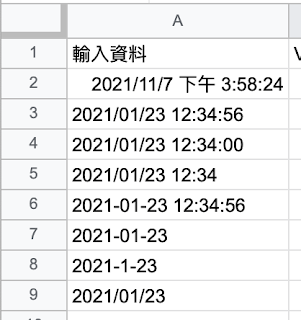
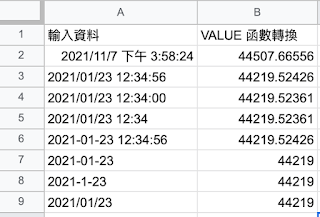

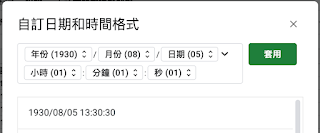

留言
張貼留言